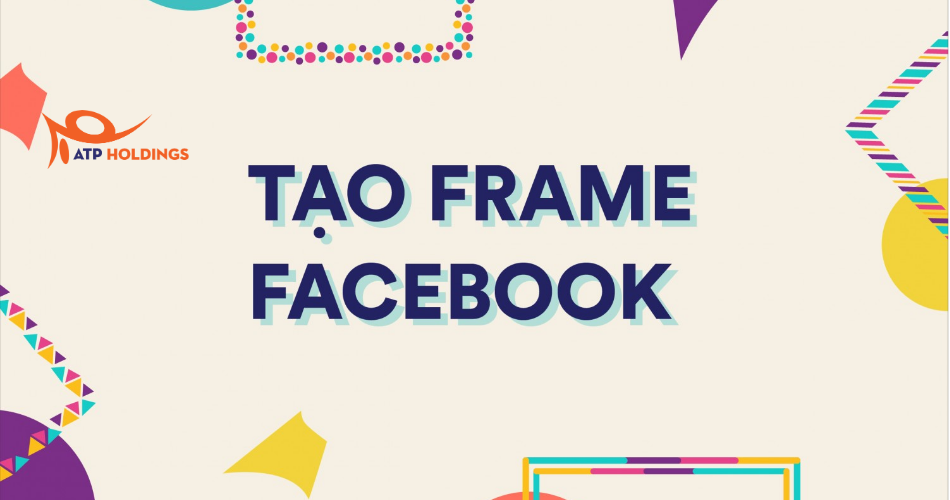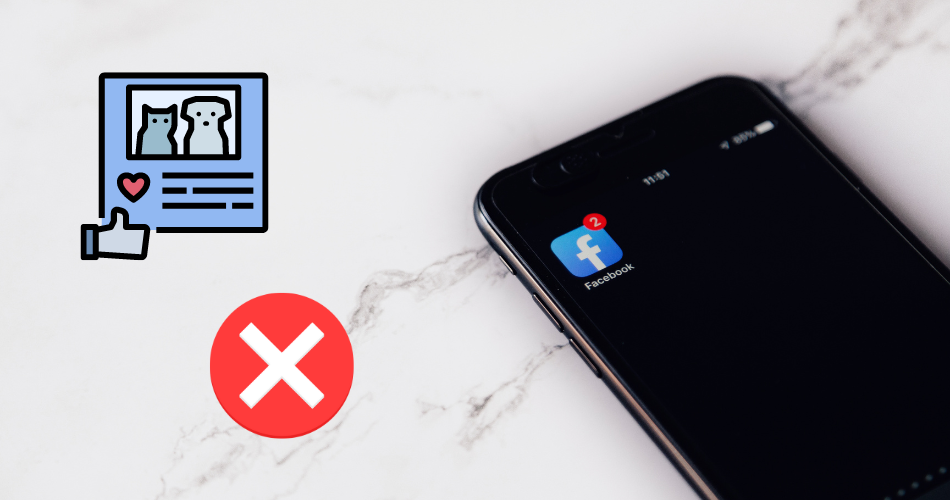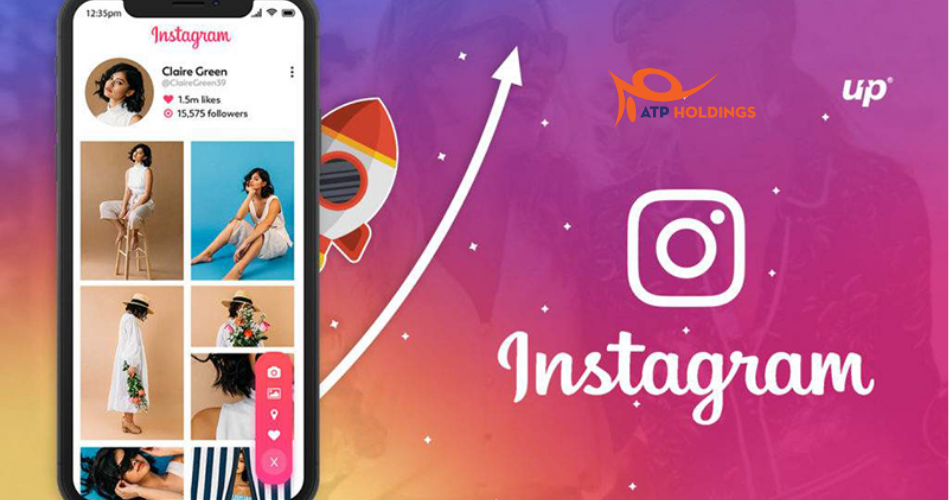Chắc chắn các bạn đã quen thuộc với một số người có avatar sử dụng khung viền ấn tượng đúng không nào? Đó chính là frame Facebook, có vai trò giúp lan tỏa sự kiện hoặc thương hiệu đến rộng lớn hơn với người dùng. Và sau đây là Cách thiết kế khung avatar Facebook ấn tượng chỉ trong 5s
Cách thiết kế khung avatar Facebook trực tiếp
Tạo frame Facebook trực tiếp trên nền tảng Facebook không quá khó khăn đối với đa số người dùng. Dưới đây là 6 bước chi tiết và chuẩn nhất để thực hiện:
Bước 1: Trước hết, bạn vào facebook.com/frames/manage/ để truy cập Frame Studio trên Facebook. 

Bước 2: Tại Frame Studio, bạn bấm “Tạo khung” và chọn “Bắt đầu”.

Bước 3: Bấm “Tải ảnh lên”, chọn các hình ảnh muốn thêm vào khung từ máy tính, sau đó bấm “Open” để upload.

Bước 4: Ảnh bạn chọn sẽ hiển thị trên nền của hình đại diện. Tại đây, bạn có thể tự do điều chỉnh: phóng to, thu nhỏ và di chuyển. 

Bước 5: Bạn điền thông tin yêu cầu như: Tên frame Facebook, vị trí hiển thị, lịch trình sử dụng và từ khóa tìm kiếm. Khi hoàn tất, bấm “Tiếp” để cập nhật thông tin.

Bước 6: Ở giao diện này, bạn có thể xem trước hình đại diện của mình với khung vừa tạo xong. Bạn có thể lưu làm bản nháp hoặc đăng lên Facebook.
Cách thiết kế khung avatar Facebook bằng phần mềm
Bước 1: Tạo khung ảnh Facebook với phần trống ở giữa.

Đầu tiên, bạn cần thiết kế một khung và để phần giữa trống để có thể chèn hình ảnh vào. Có nhiều lựa chọn để tạo khung ảnh như Photoshop, AI hoặc thậm chí Canva.
Bước 2: Tắt layer nền của khung.

Tiếp theo, bạn cần tắt layer nền để phần trung tâm của khung trở nên trống rỗng. Trong các phần mềm phổ biến như AI hoặc Photoshop, bạn chỉ cần tắt layer nền để hoàn thành.
Bước 3: Lưu thiết kế của khung Facebook dưới định dạng .PNG.
Bước 4: Chèn hình đại diện thủ công vào các khung đã tạo.


Để chèn hình ảnh vào khung đã tạo, bạn có thể sử dụng các ứng dụng như Picsart, Canva, Illustrator, Photoshop hoặc Paint. Chèn hình của bạn vào khung theo thứ tự: hình ảnh của bạn lên trước, sau đó là khung. Bạn có thể điều chỉnh kích cỡ khuôn mặt trong khung tùy thích. Thứ tự layer sẽ là: nền, hình đại diện, khung.
Bước 5: Xuất ra file thành quả khung mới tạo như bình thường.
Tổng kết
Vậy là mình vừa hướng dẫn các bạn cách thiết kế khung avatar Facebook ấn tượng chỉ trong 5s. Hy vọng qua bài viêt, các bạn sẽ tạo được có mình một khung ảnh đẹp mắt và độc đáo dành riêng bạn. Cảm ơn bạn đã dành thời giản theo dõi.